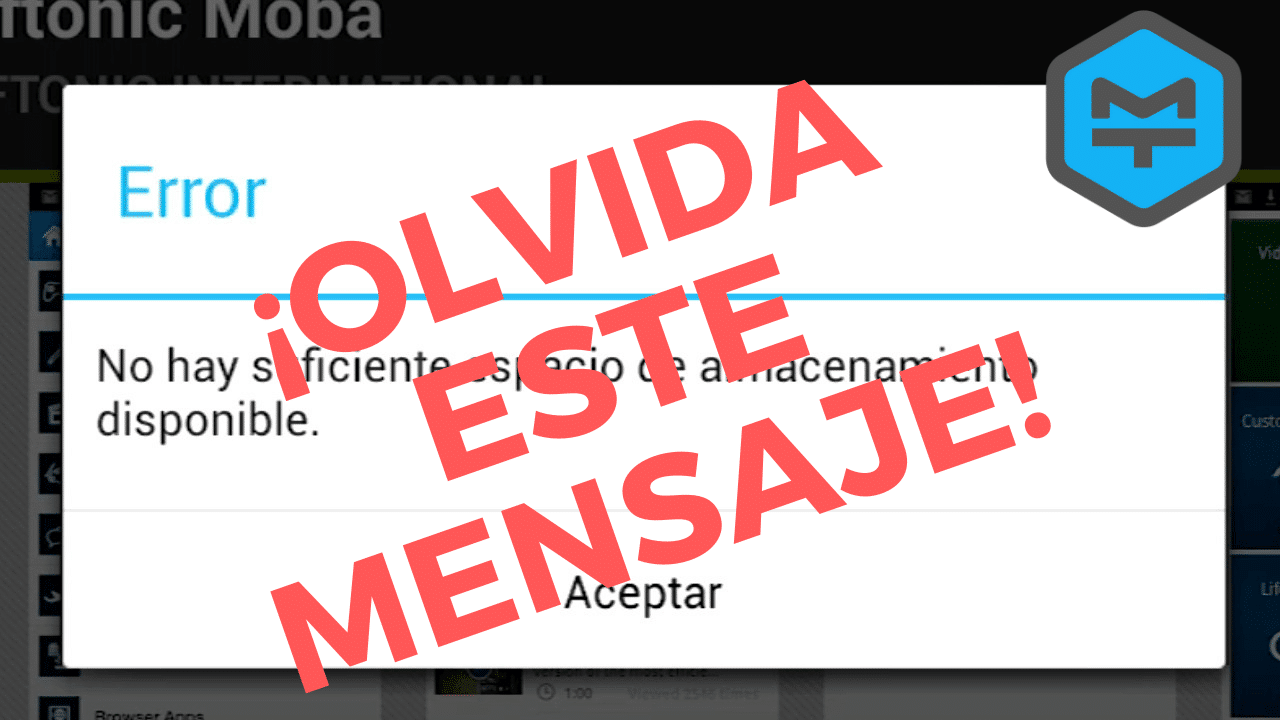¿Te has quedado sin almacenamiento en tu móvil? Te contamos 10 formas de liberar espacio de almacenamiento en Android.
[kad_youtube url=»https://www.youtube.com/watch?v=isWZuqu_zM8″ ]
Borrar caché
Si no has realizado esta acción nunca es posible que te encuentres con una agradable sorpresa, para ello nos desplazamos hasta:
- Ajustes
- Almacenamiento
- Datos almacenados en caché
Pulsamos sobre Datos almacenados en caché, esperamos un poco y liberamos todos los datos que se han ido almacenando en la caché de las aplicaciones y los juegos que tenemos instalados en nuestro móvil.
Borrar las descargas
Es posible que hayas acumulado una buena colección de datos en las descargas de tu móvil, para ello puedes entrar en la aplicación de Descargas y ver todos los archivos que has descargado y ya no usas. Si no tienes o no encuentras la aplicación Descargas es posible que lo encuentres dentro de Gestor de archivos, si no tienes un gestor de archivos te recomiendo que descargues uno, una buena opción es Files de Google, una vez liberado espacio en el paso anterior.
Sube todas tus fotos, vídeos a la nube
Este paso es el más sencillo de todos, tan solo necesitas una aplicación: Google Fotos. Si no la tienes en tu móvil tienes que descargarla ya, es gratuita y a partir de ahora se almacenarán todas las fotos y vídeos que realices en tu móvil cuando estés conectado a una red Wi-Fi.
Por defecto está configurada para que se suban las fotos y vídeos que hagas con tu móvil pero también puedes añadir más archivos seleccionando las carpetas desde la propia aplicación.
Borra las fotos y vídeos que has subido a la nube
Una vez que ya tienes todas tus fotos y vídeos en la nube es momento de liberar espacio en el móvil, para ello entramos a Google Fotos y pulsamos sobre Liberar espacio, la aplicación reconocerá todas las fotos y vídeos que ya tienes almacenadas en la nube de manera segura y las borrará de tu móvil, liberando de esta manera un espacio necesario.
Borra aplicaciones que no uses
¿Usas todas las aplicaciones que tienes instaladas en tu móvil? La respuesta seguramente sea no, vamos a repasar todas las aplicaciones que tenemos instaladas para conocer realmente las que usamos y las que no.
Para ello nos vamos a:
- Ajustes
- Aplicaciones
- Aplicaciones Instaladas
- Administrar aplicaciones
Dentro de Administrar aplicaciones donde pone Ordenar por estado pulsamos y seleccionamos Frecuencia de uso, aquí verás que aplicaciones has usado recientemente y cuales hace tiempo que no usas e incluso cuales no has usado nunca.
Si hace tiempo que no usas una aplicación o un juego desinstálalo.
Borrar datos de aplicaciones
Una vez limpiadas todas las aplicaciones que no usas ya nos van quedando menos opciones para liberar espacio, ahora puedes seguir rascando megas borrando los datos de las aplicaciones que sí que usas pero en este punto tienes que andar con cuidado ya que vas a dejar la aplicación como el primer día o lo que es lo mismo lo perderás todo.
Si vas a borrar los datos de una aplicación asegúrate que no dejas guardado nada importante y sobretodo que recuerdas los datos de acceso: nombre de usuario y contraseña, si es así adelante ya que liberarás bastante espacio y podrás seguir utilizándolas.
Entramos en:
- Ajustes
- Aplicaciones
- Dentro de la aplicación le damos a Almacenamiento
- Limpiar datos
Aquí podrás borrar todos los datos y también limpiar la caché, haz ambas cosas si no habías limpiado la caché anteriormente.
Borra las cookies del navegador
Otra forma de liberar espacio es borrando las cookies del navegador que usamos a diario, para ello tendremos que entrar al menú ajustes dentro del propio navegador, en Chrome son los tres puntos que aparecen en la parte superior. Aquí:
- Configuración
- Privacidad
- Borrar datos de navegación
Como verás está marcada por defecto la opción de Última hora como intervalo de tiempo, seleccionamos y le damos a Desde siempre, de esta manera se liberará mucho más espacio y tendremos el navegador limpio como el primer día.
Guarda todos tus archivos en la tarjeta SD
Si tu móvil cuenta con una tarjeta SD ahora es el momento de decirle que todo lo que guarde lo haga en la tarjeta. Para ello nos vamos a:
- Ajustes
- Almacenamiento
- Ajustes de almacenamiento
Aquí verás que aparecen varias opciones: Cámara, Temas, Galería y Música, selecciona cada una de ellas y marca la opción de Almacenamiento externo. De esta manera no ocuparás espacio interno en el móvil y llevarás todos tus archivos en una tarjeta SD que podrás cambiar a otro móvil.
Mueve aplicaciones a la tarjeta SD
Otra opción es mover las aplicaciones directamente a la tarjeta SD, hay algunas marcas que no permiten realizar esta acción, al menos no sin rootear el móvil. Como no somos muy amigos del root os decimos como tenéis que hacerlo si vuestro móvil os lo permite.
Entramos en:
- Ajustes
- Aplicaciones
Pulsamos la aplicación que queremos mover y dentro de Memoria nos aparecerá donde está guardada nuestra aplicación, pulsamos en el botón de Cambia o Mover a Tarjeta SD y seleccionamos Tarjeta SD donde nos dice Cambio de almacenamiento.
Si no aparece la opción es que o bien no puedes mover esa aplicación en concreto, prueba con otras, o que el fabricante no permite mover aplicaciones a la tarjeta SD por motivos de seguridad. En cualquier caso solo podrás realizar esta acción si tienes Android Marshmallow en adelante.
Evita que WhatsApp descargue archivos de manera automática
Ahora que tienes el teléfono limpio evita que WhatsApp te lo vuelva a llenar, para ello vamos a desactivar la descarga automática de archivos. Entramos en:
- Ajustes
- Chats y llamadas
- Descarga automática
Desactivamos la descarga automática tanto cuando estamos conectados a una red Wi-Fi como si lo estamos con datos móviles, de esta manera además de ahorrar espacio también ahorrarás datos.